Rippen Sie DVDs in MP4 (H.264/HEVC) und andere gängige Formate in Originalqualität
[100% Workable] So rippen Sie Blu-ray-Filme in iTunes
Wenn Sie Ihre Blu-ray-Sammlung auf Apple-Geräten speichern und übertragen möchten, ist die Konvertierung von Blu-rays in iTunes-kompatible Formate wie MP4 oder MOV die beste Lösung. So können Sie Ihre Filme in einer einzigen Bibliothek organisieren und nahtlos auf iPhone, iPad, Mac oder Apple TV ansehen. Dieser Leitfaden zeigt Ihnen, ob iTunes die Blu-ray-Wiedergabe unterstützt und wie Sie Blu-rays am effektivsten in iTunes rippen, um sie in hoher Qualität und problemlos anzusehen.
Führerliste
Unterstützt iTunes die Blu-ray-Wiedergabe? Kommt es beim Rippen von Blu-rays in iTunes zu einem Qualitätsverlust? So spielen Sie Blu-ray auf iTunes ab, ohne sie zu rippen Der praktischste Weg, Blu-ray in iTunes zu rippenUnterstützt iTunes die Blu-ray-Wiedergabe?
Sie fragen sich, ob iTunes die Wiedergabe von Blu-ray-Videos unterstützt? Die Antwort lautet JA. iTunes unterstützt die Wiedergabe von Blu-rays. Dafür müssen natürlich einige Voraussetzungen erfüllt sein. Die Videos, die Sie auf iTunes abspielen möchten, müssen den Vorschriften des Apple-Ökosystems für digitale Mediendateien entsprechen, insbesondere Formaten wie MP4, MOV und M4V, die für die reibungslose Wiedergabe auf macOS- und iOS-Geräten optimiert sind.
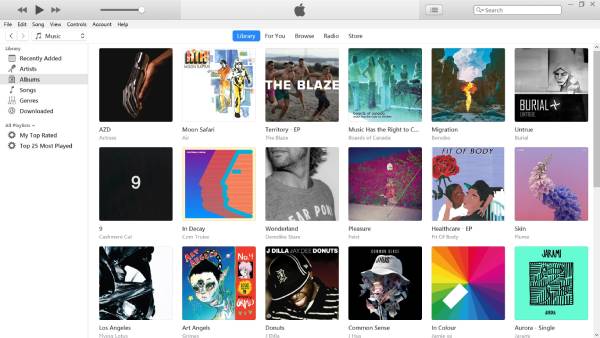
Wenn Sie Blu-ray-Filme dennoch über iTunes ansehen möchten, ist es am besten, den Blu-ray-Inhalt in ein mit iTunes kompatibles Format zu konvertieren, damit Sie die Blu-ray und 4K Videoerlebnis auf jedem Gerät. Nach der Konvertierung können Sie den Film in iTunes importieren, in Ihrer Bibliothek organisieren und auf Ihre Apple-Geräte übertragen. Dies gewährleistet ein reibungsloses und komfortables Blu-ray-Erlebnis ohne physische Discs.
Kommt es beim Rippen von Blu-rays in iTunes zu einem Qualitätsverlust?
Abhängig von den Konvertierungseinstellungen und der verwendeten Software kann das Kopieren von Blu-ray-Discs in iTunes zu Qualitätsverlusten führen. Blu-ray-Discs bieten hochauflösende Videos mit fortschrittlichen Codecs, während iTunes-kompatible Formate wie MP4 möglicherweise Komprimierung verwenden, um die Dateigröße zu reduzieren.

Mit einem geeigneten Blu-ray-Ripper können Sie jedoch die ursprüngliche Auflösung, Bitrate und Audioqualität beibehalten. Durch die Wahl von verlustfreien oder hohen Bitrateneinstellungen können Sie den Qualitätsverlust minimieren und gleichzeitig eine reibungslose Wiedergabe auf Apple-Geräten gewährleisten.
So spielen Sie Blu-ray auf iTunes ab, ohne sie zu rippen
Wenn Sie einen Blu-ray-Film gekauft haben und ihn auf iTunes ansehen möchten, ohne ihn zu rippen, können Sie Ihre digitale Kopie auf Ihrem Apple-Gerät einlösen. Viele Blu-ray-Discs werden mit einer digitalen Kopie geliefert, sodass Sie den Film auf iTunes ansehen können, ohne die physische Disc zu rippen oder Konvertieren von Blu-ray in das MP4-FormatDies ist eine bequeme und legale Möglichkeit, Ihre Blu-ray-Sammlung auf mehreren Apple-Geräten zu genießen.
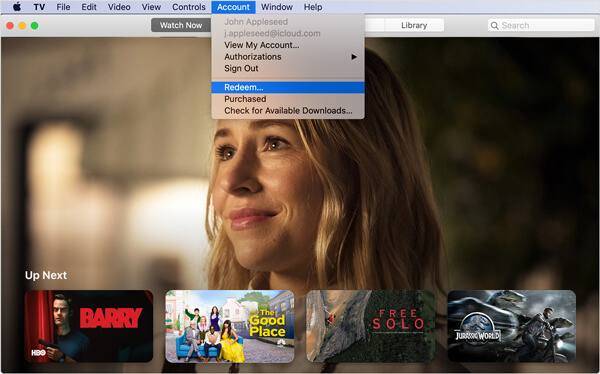
Wenn Sie einen Blu-ray-Film mit digitaler Kopie kaufen, finden Sie in der Regel einen Einlösecode in der Verpackung. Geben Sie diesen Code in der Apple TV App (früher iTunes) ein, um den Film Ihrer digitalen Bibliothek hinzuzufügen. Nach dem Einlösen ist der Film in Ihrem Apple-Konto verfügbar und Sie können ihn auf Ihrem Mac, iPhone, iPad oder Apple TV streamen oder herunterladen.
1. Für iPhone und iPad
Schritt 1Starten Sie Apple TV und scrollen Sie nach unten. Tippen Sie auf die Schaltfläche „Jetzt ansehen“.
Schritt 2Tippen Sie auf die Schaltfläche „Profil“ und dann auf die Schaltfläche „Geschenkkarte oder Code einlösen“.
Schritt 3Tippen Sie auf die Schaltfläche „Code manuell eingeben“ und geben Sie Ihren Code ein. Tippen Sie anschließend auf die Schaltfläche „Einlösen“.
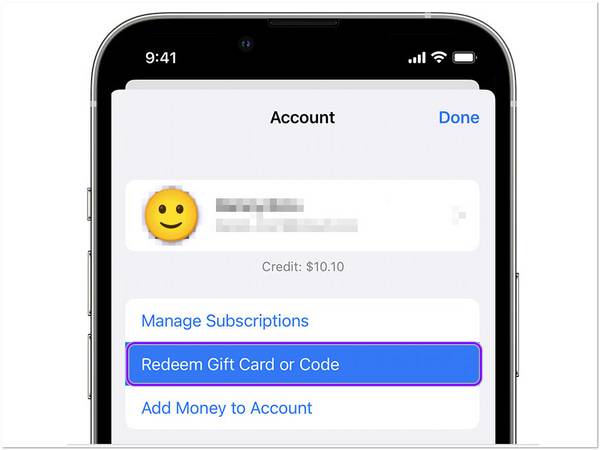
2. Für Mac und iTunes
Schritt 1Starten Sie Apple TV auf Ihrem Mac. Sie können dies auch auf der Windows-Version durchführen.
Schritt 2Klicken Sie auf die Schaltfläche „Konto“. Klicken Sie anschließend auf die Schaltfläche „Einlösen“.
Schritt 3Melden Sie sich anschließend mit Ihrer Apple-ID an und geben Sie den Code ein, um ihn einzulösen und die digitale Kopie herunterzuladen.
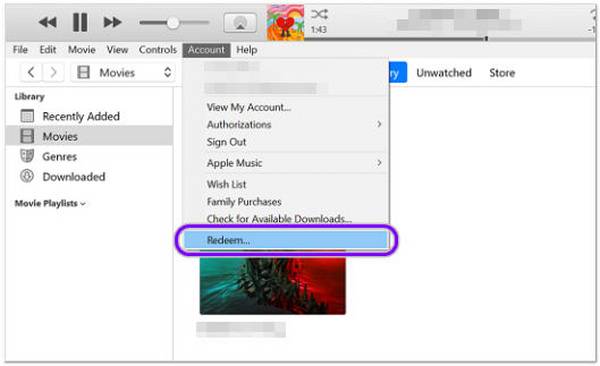
Der praktischste Weg, Blu-ray in iTunes zu rippen
Wenn Sie keine digitale Kopie Ihrer Blu-ray-Discs in iTunes haben, können Sie Filme auf Apple-Geräten am besten genießen, indem Sie sie in ein mit iTunes kompatibles Format konvertieren. Zu diesem Zweck 4Easysoft DVD Ripper ist die ideale Lösung. Mit diesem leistungsstarken Tool können Sie Blu-ray-Discs in hochwertige Videoformate wie MP4, MOV und M4V konvertieren und so eine reibungslose Wiedergabe auf iTunes, iPhone, iPad und Apple TV gewährleisten.
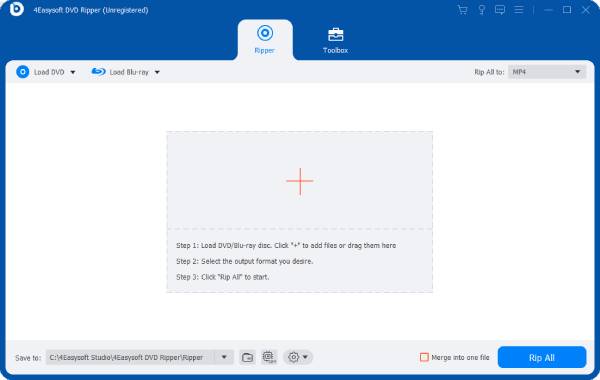
Obwohl Sie verwenden können QuickTime als Videokonverter4Easysoft DVD Ripper bietet erweiterte Bearbeitungsfunktionen, mit denen Sie Filme vor dem Import in iTunes trimmen, zuschneiden oder Untertitel hinzufügen können. Dank der intuitiven Benutzeroberfläche können selbst Anfänger Blu-ray-Discs problemlos rippen und ihre digitale Bibliothek mühelos organisieren. Mit 4Easysoft DVD Ripper können Sie Blu-ray-Filme in iTunes speichern und jederzeit und überall auf jedem Apple-Gerät darauf zugreifen.

Rippen Sie Blu-ray-Discs in das genaue von iTunes unterstützte Format.
Behalten Sie alle wichtigen Inhalte auf Ihren Blu-ray-Discs.
Erstellen Sie Backups, um Dateien von der Blu-ray-Disc in iTunes zu speichern.
Kopieren Sie Dateien stapelweise von Ihren Blu-ray-Discs, um Backups zu erstellen.
100% Sicher
100% Sicher
Schritt 1Starten Sie 4Easysoft DVD Ripper und klicken Sie auf die Schaltfläche „Blu-ray laden“, um den Inhalt der Blu-ray-Disc zu laden.
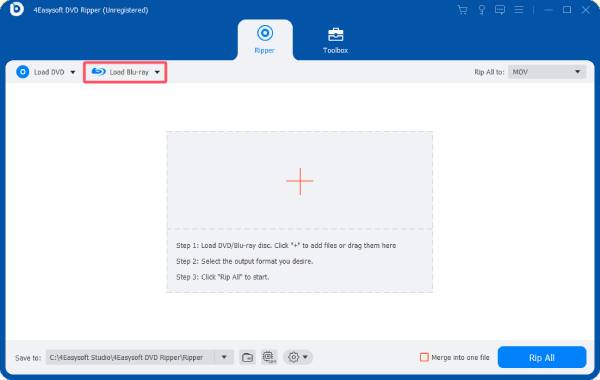
Schritt 2Klicken Sie auf die Schaltfläche „Alles rippen nach“. Klicken Sie dann unter der Registerkarte „Video“ auf die Schaltfläche „MOV“.
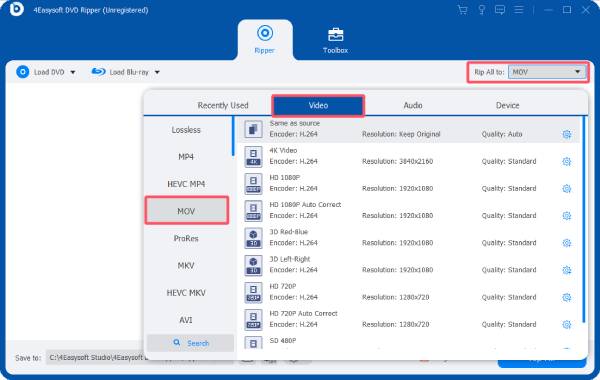
Schritt 3Klicken Sie abschließend auf die Schaltfläche „Alle rippen“, um Ihre Blu-ray-Videos in ein von iTunes unterstütztes Format zu konvertieren.
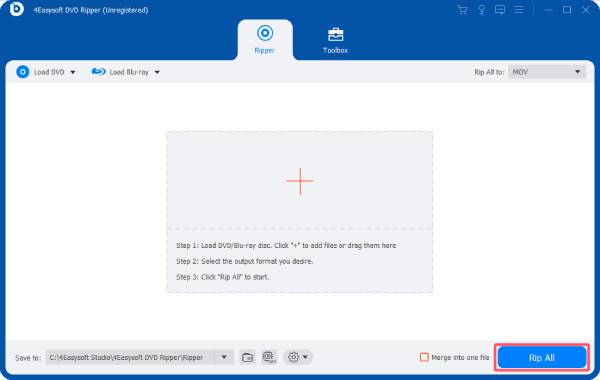
Abschluss
Durch das Rippen von Blu-ray-Filmen in iTunes können Sie Ihre Lieblingsfilme nahtlos auf allen Ihren Apple-Geräten genießen. Während iTunes selbst die Wiedergabe von Blu-ray-Videos nur eingeschränkt unterstützt, bieten Lösungen wie 4Easysoft DVD Ripper bieten eine vielseitigere Möglichkeit, Blu-ray-Discs in hochwertige, iTunes-kompatible Formate zu konvertieren. Egal, ob Sie Ihre Sammlung in einer digitalen Bibliothek speichern oder unterwegs Filme ansehen möchten – dieses Tool sorgt für ein sorgenfreies Seherlebnis auf iTunes.
100% Sicher
100% Sicher



